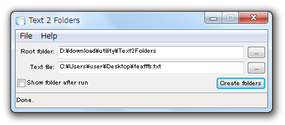TXT ファイルに書かれたフォルダの名前を元に、複数のフォルダを一発生成!「Text 2 Folders」。
Text 2 Folders
テキストファイルに書かれたフォルダの名前を元に、複数のフォルダを一発生成してくれるソフト。
“ 作成したいフォルダの名前が、一行ずつ書かれた txt ファイル ” を読みこませることで、記述したとおりのフォルダ群を一気に生成してくれます。
階層構造になっているフォルダを作成することも可能です。
「Text 2 Folders」は、複数のフォルダを一気に生成してくれるソフトです。
“ フォルダの名前が、一行ずつ書かれた TXT ファイル ” を読みこませることで、記述された内容どおりのフォルダを一発生成してくれるソフトで、階層構造になっているフォルダも生成できるところが大きな特徴。
フォルダ名のリストは、使い慣れたテキストエディタで作成することができるので、柔軟性は中々高いと思います。
大量のフォルダを、できるだけ手軽に作成したい... という時に便利。
使い方は以下の通りです。
フォルダリストを作成する
- なんらかの
テキストエディタ
を使い、フォルダリストを作成します。
(メモ帳でも OK )
作成方法は、基本的に “ フォルダの名前を、一行ずつ書いていく ” だけ。
階層構造になっているフォルダを作りたい時は、フォルダ¥サブフォルダ¥のサブフォルダというように、フォルダの名前を ¥ で区切ります。
実際の例で言うと、次のようになります。k本的にテスト¥テスト尚、日本語が含まれるフォルダも作成できますが、ダメ文字 は使わない方が良いようです。
これもテスト
1
test
2
4
6
7 - フォルダの名前を書き終わったら、ファイルを TXT ファイルとして保存します。
(名前は何でもOK )
フォルダを作成する
- 「Text2Folders.exe」を実行します。

- まず、上部の「Root folder」欄の右端にある
 ボタンをクリックし、フォルダの作成場所を設定します。
ボタンをクリックし、フォルダの作成場所を設定します。
(ここで指定したフォルダの中に、フォルダ群が生成される) - その下の「Text file」欄の右端にある
 ボタンをクリックし、作成しておいた TXT ファイルを選択します。
ボタンをクリックし、作成しておいた TXT ファイルを選択します。 - フォルダを作成した後、ルートフォルダを開きたい場合は「Show folder after run」にチェックを入れておきます。
- あとは、右下の「Create folder」ボタンをクリックすれば OK。
「Root folder」以下に、フォルダが作成されます。
| Text 2 Folders TOPへ |
おすすめフリーソフト
スポンサードリンク